桌面便利签:全方位任务提醒和管理工具
利用磁性便签板,轻松管理日程和提醒 #生活技巧# #居家生活技巧# #收纳整理建议# #桌面整理工具#
本文还有配套的精品资源,点击获取 
简介:在这个高效率要求的社会中,时间管理和任务提醒是不可或缺的。"桌面便利签"软件应运而生,它将数字便利签的优势带到了电脑桌面,成为了一个智能提醒中心。它允许用户自定义、编辑和管理多个便利签,记录待办事项、会议时间等重要信息。除此之外,便利签具有实时可见性、个性化定制、灵活编辑、组织有序、定时提醒、跨设备同步以及安全性保障等特点,全面提升个人工作流程的效率。 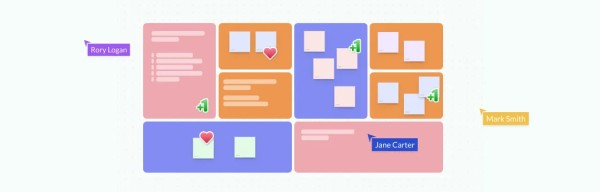
1. 桌面便利签的设计理念与功能概述
1.1 设计理念
在快节奏的工作生活中,桌面便利签作为一种轻量级的信息记录工具,其设计理念是为用户提供便捷、直观、高效的记录方式。它通常以简洁的界面和直观的操作,帮助用户快速捕捉灵感、记录待办事项或重要信息。桌面便利签致力于将信息管理回归到最原始、最本质的功能上,即记录和提醒,同时尽可能降低用户的学习成本和操作复杂度。
1.2 基本功能
桌面便利签的基本功能包含但不限于:
快速记录: 用户可以迅速创建笔记,记录信息,包括文本、图片等多种形式。 组织管理: 提供分类和标签功能,帮助用户对笔记进行分类管理,方便检索。 提醒功能: 设定提醒时间,确保用户在指定时间得到提醒,避免错过重要事件。 个性化设置: 支持对便利签的外观进行个性化设置,如字体、颜色和布局等。通过这些功能,桌面便利签成为一种极具效率的工作和学习辅助工具,提升了信息记录和管理的体验。
2. 任务管理与时间提醒工具的实现
任务管理工具和时间提醒功能是现代办公软件中的核心组件。它们帮助用户有效规划和跟踪日常任务,同时确保按时完成重要的工作。本章节将深入探讨任务管理的核心原理和时间提醒的算法与应用。
2.1 任务管理的核心原理
任务管理工具通过提供任务结构设计和优先级分类机制,帮助用户清晰地组织和优先处理工作。
2.1.1 任务结构设计任务结构设计关注如何将复杂的项目分解为一系列可管理的小任务。这通常涉及到任务的创建、分配、执行和完成的过程。
任务创建 :一个有效任务管理系统需要允许用户快速创建任务,并对任务输入必要的描述信息。 任务分配 :任务可以分配给特定的用户或团队,这有助于跟踪责任归属。 任务执行 :任务状态更新功能需要能够记录任务进度,并支持标记为待办、进行中、已完成等状态。 任务完成 :任务完成后,系统应提供确认机制,以帮助用户评估和回顾完成情况。任务结构设计应简洁直观,确保用户能够轻松地添加和管理任务。例如,使用树形视图可以很好地表示任务之间的层次关系,而看板视图则有助于展现任务在不同阶段的流动情况。
2.1.2 优先级和分类机制优先级和分类机制允许用户根据紧急程度和重要性对任务进行排序,同时也可以通过类别、项目或标签对任务进行分组。
优先级设置 :支持用户为每个任务设置优先级(高、中、低),并提供按优先级排序的任务视图,可以帮助用户集中精力完成最重要和最紧急的任务。 分类管理 :允许用户创建自定义的分类,比如按项目、部门或任务类型分类,方便用户在多任务环境中有效地切换和管理。这些机制的实现通常依赖于数据库系统,数据库中需要设计相关表来存储任务的详细信息以及它们的优先级和分类数据。例如,可以使用如下的SQL语句创建相关表:
CREATE TABLE tasks (
task_id INT PRIMARY KEY AUTO_INCREMENT,
title VARCHAR(255) NOT NULL,
description TEXT,
priority INT NOT NULL CHECK (priority >= 1 AND priority <= 3),
category VARCHAR(255)
);
sql
在上述SQL代码中, task_id 作为主键, title 和 description 分别存储任务的标题和描述, priority 字段用于标记任务的优先级, category 用于分类任务。
2.2 时间提醒的算法与应用
时间提醒功能对于确保用户不遗漏任何重要任务至关重要。其核心在于提醒时间的计算方法和提醒信号的触发与传递。
2.2.1 提醒时间的计算方法提醒时间的计算方法依赖于任务的截止日期和提醒提前时间。
截止日期 :每个任务应有一个预定的截止日期,提醒时间可以是截止日期之前的一段时间。 提前时间 :用户可以设置提醒提前时间,比如提前1小时、1天或1周。提醒时间计算的公式可能如下:
def calculate_reminder_date(deadline, lead_time):
reminder_date = deadline - timedelta(days=lead_time)
return reminder_date
python
运行
在这个Python函数中, deadline 表示任务的截止日期, lead_time 表示提前时间。函数通过减去提前时间的天数计算出提醒日期。
2.2.2 提醒信号的触发与传递提醒信号可以通过桌面通知、电子邮件或手机推送等方式触发。
桌面通知 :适用于直接在用户计算机上弹出提醒。 电子邮件 :适合于不需要即时响应的任务提醒。 手机推送 :可以确保用户随时接收到提醒,特别适用于移动办公环境。对于提醒信号的传递,可以使用消息队列和推送服务的组合来实现。例如,可以设计一个基于RabbitMQ的消息队列系统,用于管理待发送的提醒。以下是一个简化的代码示例:
import pika
import time
connection = pika.BlockingConnection(pika.ConnectionParameters('localhost'))
channel = connection.channel()
channel.queue_declare(queue='reminders')
def send_reminder(task_id):
pass
def on_request(ch, method, properties, body):
task_id = body.decode()
send_reminder(task_id)
print(f" [x] Sent {task_id}")
ch.basic_ack(delivery_tag=method.delivery_tag)
channel.basic_qos(prefetch_count=1)
channel.basic_consume(queue='reminders', on_message_callback=on_request)
print(" [x] Awaiting RPC requests")
channel.start_consuming()
python
运行
以上代码展示了使用Python和RabbitMQ来建立一个简单的RPC(远程过程调用)系统,用于触发提醒。
通过结合任务管理的核心原理和时间提醒的算法与应用,我们可以为用户提供一个全面的任务管理和时间提醒工具。这些工具能够帮助用户更高效地规划和组织工作,从而提高生产力。
3. 便利签的编辑与个性化设置
3.1 便利签创建与编辑流程
3.1.1 文本编辑和格式化选项在便利签应用程序中,文本编辑和格式化选项是用户创建和管理信息的基本工具。编辑器支持标准的文本操作,比如加粗、斜体、下划线,以及列表的创建和编辑,这些操作能够满足日常记录和清单的创建需求。高级格式化功能如段落的对齐、字号和字体的修改、颜色标记等,可以让用户根据自己的喜好来调整文本,使得信息更加清晰、易读。
为了实现这些功能,内部使用的是富文本编辑器,如TinyMCE或CKEditor,它们为用户提供了一个界面,可以直观地进行格式化操作。在代码层面上,编辑器会将用户操作转换为HTML标记,然后将其保存到便利签的内容字段中。例如,在一个便利签中输入 <b>这是一个加粗的文本</b> ,则在用户界面上会显示为加粗的文本。
代码块示例:
function applyBold() {
const selection = window.getSelection();
if (selection.rangeCount > 0) {
const range = selection.getRangeAt(0);
const span = document.createElement('span');
span.style.fontWeight = 'bold';
span.appendChild(range.extractContents());
range.insertNode(span);
selection.removeAllRanges();
selection.addRange(range);
}
}
javascript
运行
参数说明:
window.getSelection() : 获取当前选中的文本内容。 range : 选中文本区域的范围对象。 span : 新创建的HTML元素用于表示加粗文本。代码逻辑:
此函数 applyBold 作用是将当前选中的文本转换为加粗样式。首先获取当前选中的文本,然后创建一个 <span> 元素,为其添加 font-weight: bold; 样式以实现加粗效果。之后,将选中的文本移动到这个新的 <span> 元素中,并重新插入到文档中,从而实现文本加粗。
3.1.2 贴图、链接和多媒体集成便利签的一个强大特性是支持丰富的媒体内容,例如图片、链接以及其他媒体文件。这样的功能不仅提高了信息的表现力,还增强了用户的互动体验。通过简单的拖放或点击按钮上传,用户能够将图片和视频嵌入到便利签中。而对于链接,用户可以粘贴网址,并在便利签中自动转换为可点击的链接。
在后端,这些媒体文件被上传到服务器并被分配一个唯一的ID。ID会被存储在便利签记录中,当用户访问这个便利签时,前端通过这个ID从服务器请求相应的媒体文件,并在用户界面上呈现。下面展示了如何将图片添加到便利签的基本过程。
代码块示例:
function addUserImage() {
const input = document.createElement('input');
input.type = 'file';
input.accept = 'image/*';
input.onchange = function(event) {
const file = event.target.files[0];
const url = URL.createObjectURL(file);
const img = document.createElement('img');
img.src = url;
};
input.click();
}
javascript
运行
参数说明:
input : HTML5 input 元素,用于上传文件。 file : 通过文件输入控件选择的文件对象。 url : 通过 URL.createObjectURL(file) 创建的文件URL。代码逻辑:
此函数 addUserImage 允许用户上传图片,并在页面上显示。当用户选择文件后,创建一个图片元素并将其源地址设置为文件的URL。此过程不涉及与服务器的交互,只是在前端预览图片。
3.2 视觉定制的实现细节
3.2.1 皮肤更换与主题定制为了满足不同用户的个性化需求,现代的便利签应用程序提供了多种皮肤和主题供用户选择。用户可以根据个人喜好或心情变化选择不同的视觉样式,包括颜色方案、背景图片等。开发者可以通过CSS和JavaScript实现皮肤更换的功能。通常,应用程序会有一个主题选择界面,用户可以从中选择想要的主题。选择后,相应的CSS文件会被动态加载并应用到界面中,实现即时的视觉变化。
下面展示了如何通过JavaScript动态加载CSS文件,并应用新的主题。
代码块示例:
function changeTheme(themeName) {
const link = document.createElement('link');
link.rel = 'stylesheet';
link.href = `/styles/themes/${themeName}.css`;
link.onload = function() {
const oldLink = document.querySelector('link[rel="stylesheet"][href^="/styles/themes/default"]');
if (oldLink) {
oldLink.remove();
}
};
document.head.appendChild(link);
}
javascript
运行
参数说明:
link : 新创建的HTML Link元素。 href : 主题CSS文件的路径,根据用户选择的 themeName 动态改变。代码逻辑:
函数 changeTheme 接收一个参数 themeName ,代表用户选择的主题名称。函数创建一个新的 <link> 元素,设置其 rel 属性为 stylesheet ,并指定 href 为对应主题的CSS文件路径。随后,将此 <link> 元素添加到页面的 <head> 部分。当新主题的CSS文件加载完成,旧主题的CSS文件将被移除,这样就实现了主题的即时切换。
3.2.2 字体、颜色和布局的个性化调整除了更换主题外,提供字体、颜色和布局的个性化调整能够给予用户更大的自由度。用户可以根据自己的视觉偏好调整便利签的字体大小、颜色以及其他视觉元素。这些调整通常会以可视化界面的方式呈现,比如使用滑块、颜色选择器和布局编辑器。在后端,这些设置被保存在用户的配置文件中,当用户下次打开应用程序时,可以根据保存的配置自动应用这些个性化设置。
下面的代码示例展示了如何用JavaScript实现字体大小的调整功能。
代码块示例:
const noteElement = document.getElementById('note-content');
const fontSizeSlider = document.getElementById('font-size-slider');
fontSizeSlider.addEventListener('input', function(e) {
noteElement.style.fontSize = `${e.target.value}px`;
});
javascript
运行
参数说明:
noteElement : 要调整字体大小的便利签内容区域的DOM元素。 fontSizeSlider : 页面上的一个滑块输入控件,用于调整字体大小。代码逻辑:
在代码中, fontSizeSlider 滑块元素添加了一个 input 事件监听器。当用户滑动滑块时,事件监听器触发,并读取滑块的当前值。该值表示用户希望设置的字体大小(单位为像素)。然后,将这个值应用到 noteElement 的 style.fontSize 属性中,从而实现字体大小的实时调整。
通过上述章节的内容展示,我们可以看到便利签应用如何在提供基础编辑功能的同时,还支持丰富的个性化选项,使得用户体验更加灵活和个性化。从文本编辑到视觉定制,每一步都精心设计,不仅满足了功能性需求,也增强了用户交互的愉悦感。
4. 任务信息的高级组织与分类方法
在第四章中,我们将深入探讨任务信息的高级组织与分类方法,这一章节将为读者呈现如何将杂乱无章的任务信息进行有效的管理与分类,以及如何设置动态定时提醒来优化工作流程。
4.1 任务信息的组织结构
任务信息的组织是提高工作效率的关键。良好的组织结构不仅让任务管理变得清晰,而且可以大幅提升个人及团队的生产力。
4.1.1 分类与标签系统的设计分类与标签系统的设计是为了将任务进行细致的区分。一个好的分类系统应该易于使用且能够直观地反映出任务的性质与优先级。而标签系统则提供了更加灵活的任务检索方式。
分类系统的设计 :我们设计分类系统时,需要考虑任务的特性,比如工作、学习、生活等。每个分类之下,还可以进一步细分成子分类。例如,在“工作”下可以有“项目管理”、“报告撰写”、“会议安排”等子分类。 标签系统的设计 :标签系统则更为灵活,它不受限于固定的分类结构。标签的命名可以非常直观,比如根据任务的紧急程度、完成状态、涉及的人或部门等进行标注。这样,用户可以利用标签快速检索到特定的任务集合。 4.1.2 搜索、筛选与排序功能搜索、筛选与排序功能是提高用户工作效率的重要工具。它们帮助用户在大量的任务信息中快速找到所需任务。
搜索功能 :搜索功能需要提供模糊匹配和精确匹配两种方式。用户可以通过关键词快速定位到特定任务。 筛选功能 :筛选功能可以按照任务的分类、标签、优先级、截止日期等条件进行筛选,以减少无关任务的干扰。 排序功能 :排序功能可以让用户根据自己的需求,对任务列表进行自定义排序,比如按照截止日期、优先级或创建时间等。4.2 动态定时提醒机制的构建
动态定时提醒机制的构建是为了提高任务完成的准时性,同时也提供了灵活性来适应用户不同的工作习惯。
4.2.1 定时器的实现原理定时器是提醒机制的核心组件,它能够在特定时间向用户发送提醒信号。定时器的实现原理包括了任务的创建、设置提醒时间、检查提醒状态和发送提醒信号四个主要步骤。
任务的创建 :用户在系统中创建一个新的任务。 设置提醒时间 :用户为任务设置具体的提醒时间,可以是固定时间点,也可以是一个时间段。 检查提醒状态 :系统需要不断检查当前时间与设定的提醒时间的关系,来确定是否触发提醒。 发送提醒信号 :当达到提醒时间时,系统会通过声音、弹窗或其他方式提醒用户。 4.2.2 循环提醒与即时提醒的策略为了满足不同场景下的提醒需求,我们需要设计循环提醒和即时提醒两种不同的提醒策略。
循环提醒策略 :循环提醒适用于周期性的任务,比如日常工作中的会议安排、检查邮件等。用户可以设置任务在特定的周期内重复提醒,如每天、每周或每月。 即时提醒策略 :即时提醒则用于一次性任务,提醒一旦被设置,只会在指定的时间点触发一次。通过灵活运用这两种提醒策略,可以使得任务提醒更符合用户的实际工作流程,减少遗漏和遗忘重要任务的可能性。
flowchart LR A[创建任务] --> B[设置提醒时间] B --> C[检查提醒状态] C -->|已达到提醒时间| D[发送提醒信号] C -->|未达到提醒时间| B C -->|循环设置| C[循环检查提醒状态]
mermaid
在上述的流程图中,可以看到任务提醒的整个工作流程是如何实现的。从创建任务开始,设置提醒时间,系统不断检查当前时间状态,一旦到达设定的提醒时间点,系统发送提醒信号。
在实际应用中,定时提醒机制可以根据用户的使用习惯和任务特点进行优化调整,以期达到最优的提醒效果。
代码块可以用于展示如何在程序中实现定时提醒的功能:
import threading
import time
def remind_task(task_name):
print(f"提醒:任务 {task_name} 到达预定时间,需要开始执行。")
def timer_task(task_name, delay_time):
time.sleep(delay_time)
remind_task(task_name)
task_name = "编写代码"
delay_time = 30
thread = threading.Thread(target=timer_task, args=(task_name, delay_time))
thread.start()
python
运行
在本段代码中, remind_task 函数模拟了提醒任务的功能,而 timer_task 函数则用于创建一个定时任务,通过线程休眠 delay_time 秒数后执行提醒任务。这是一个简单的定时提醒功能的实现示例,实际产品中可以根据需求进行相应的复杂化处理。
本章节内容展示了任务信息高级组织与分类的实现方法,以及动态定时提醒机制的设计原理和策略。通过对任务信息的合理组织和提醒机制的构建,可以大幅提高用户的任务管理效率和完成质量。
5. 便利签的同步与安全
随着云计算技术的发展,便利签应用中的跨设备同步功能成为了提升用户体验的关键技术之一。本章节将探讨便利签同步与安全的实现方式,以及相应的安全策略。
5.1 跨设备同步功能的实现
便利签的跨设备同步功能允许用户在不同的设备上使用同一个账号,实时同步数据,从而实现无缝的用户体验。要实现这样的功能,需要考虑数据同步机制与协议、用户体验与同步效率的优化。
5.1.1 数据同步机制与协议同步机制通常依赖于客户端和服务器之间的通信。在便利签应用中,我们可以使用REST API或WebSocket等协议实现数据的实时或定时同步。
以下是实现数据同步机制的步骤:
身份验证 :用户登录后,服务端生成一个唯一的会话令牌,并通过安全连接返回给客户端。 数据变更监听 :客户端监听本地的便利签数据变更事件。 数据打包与发送 :当有数据变更时,客户端将变更的数据打包,并使用加密算法进行加密。 数据接收与存储 :服务端接收到加密的数据包后,先进行解密,再将变更的数据存储到数据库中,并通知其他设备。 数据同步确认 :其他设备接收到同步通知后,主动从服务器请求最新数据,并更新本地存储。 5.1.2 用户体验与同步效率的优化同步功能在用户体验方面至关重要,它需要快速且准确。优化用户体验和同步效率的方法包括:
增量同步 :仅同步变更的数据,而非全部数据,可以显著减少同步所需时间。 智能冲突解决 :当同一数据在不同设备上被同时修改时,服务端需要实现智能的冲突解决策略。 本地缓存机制 :在客户端实现本地缓存,可以减少对服务器的请求次数,提高响应速度。5.2 数据安全保障措施
数据安全是任何云服务应用的首要考虑因素。便利签应用需要采取多种安全措施以保护用户数据。
5.2.1 加密技术与数据保护为确保数据在传输和存储过程中的安全性,必须使用加密技术。
传输加密 :使用HTTPS协议来保证传输过程中的数据安全,确保数据在传输过程中被加密。 存储加密 :对存储在服务器上的数据进行加密处理,只有授权用户才能解密查看。 端到端加密 :对于敏感数据,实施端到端加密,确保只有数据的发送方和接收方才能解读数据。 5.2.2 用户隐私与合规性考虑隐私保护是用户最为关心的问题之一。便利签应用需要严格遵守相关法律法规,如GDPR(通用数据保护条例)。
最小权限原则 :应用只收集完成服务所必须的最小数据集,并对用户明确说明。 用户数据控制 :给用户足够的权限来管理自己的数据,包括查看、修改、删除等。 透明性政策 :明确的隐私政策,让用户了解数据的使用方式和目的。在具体实现中,我们可以通过创建安全策略文件、编写访问控制列表、实施定期的安全审计等措施,来进一步加强数据的安全性。
接下来,我们将继续探讨如何通过引入机器学习算法来优化便利签应用的个性化推荐功能。
本文还有配套的精品资源,点击获取 
简介:在这个高效率要求的社会中,时间管理和任务提醒是不可或缺的。"桌面便利签"软件应运而生,它将数字便利签的优势带到了电脑桌面,成为了一个智能提醒中心。它允许用户自定义、编辑和管理多个便利签,记录待办事项、会议时间等重要信息。除此之外,便利签具有实时可见性、个性化定制、灵活编辑、组织有序、定时提醒、跨设备同步以及安全性保障等特点,全面提升个人工作流程的效率。
本文还有配套的精品资源,点击获取 
网址:桌面便利签:全方位任务提醒和管理工具 https://www.yuejiaxmz.com/news/view/1209379
相关内容
推荐Windows电脑版桌面便签,记事提醒的桌面便签工具电脑桌面便利贴,win10桌面便签小工具
好用的win10电脑桌面便利贴,桌面便签小工具
做个桌面便签提醒日程安排!
桌面智能提醒待办助手 工作生活全方位提醒
良心实用的电脑桌面便利贴,好用的便利贴便签小工具推荐
电脑桌面便签软件哪个好?2024十大桌面便签APP工具推荐!
电脑桌面便签小工具哪个好?
有没有能用作个人日程管理工具的桌面便签软件?
桌面便签freeNote:个人效率工具

